您现在的位置是:首页 > PLC技术 > PLC技术
FXGPWIN编程软件中软元件的监控和强制执行
![]() 来源:艾特贸易2017-06-05
来源:艾特贸易2017-06-05
简介在 FXGPWIN 操作环境中,可以监控各软元件的状态和强制执行输出等功能。这些功能主要在监控 / 测试菜单中完成,其界面如图 3-16 所示。 1 .可编程控制器的强制运行和强制停止 打开
在FXGPWIN操作环境中,可以监控各软元件的状态和强制执行输出等功能。这些功能主要在“监控/测试”菜单中完成,其界面如图3-16所示。 1.可编程控制器的强制运行和强制停止 打开FXGPWIN软件中“PLC”菜单下的“遥控运行/停止”子菜单,出现子菜单界面如图3-17所示。选择“运行”单选框后,单击“确认”按钮,可编程控制器被强制运行。选择“中止”单选框后,单击“确认”按钮,可编程控制器被强制停止。 图3-16 “监控/测试”菜单界面
图3-16 “监控/测试”菜单界面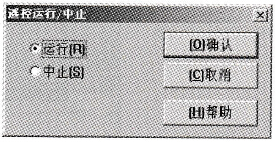 图3-17 “运行/中止”菜单界面 2.软元件监控 软元件的状态、数据可以在FXGPWIN编程环境中监控起来。例如,Y软元件工作在“ON”状态,则在监控环境中以绿色高亮方框且闪烁表示;若工作在“OFF”状态,则无任何显示。数据寄存器D中的数据也可在监控环境中表示出来,可以带正负号。 打开图3-16中“监控/测试”菜单下的“进入元件监控”子菜单,选择好所要监控的软元件,即可进入如图3-18所示的监控软元件。若计算机没有和可编程控制器通信,则无法反映监控元件的状态,显示通信错误。
图3-17 “运行/中止”菜单界面 2.软元件监控 软元件的状态、数据可以在FXGPWIN编程环境中监控起来。例如,Y软元件工作在“ON”状态,则在监控环境中以绿色高亮方框且闪烁表示;若工作在“OFF”状态,则无任何显示。数据寄存器D中的数据也可在监控环境中表示出来,可以带正负号。 打开图3-16中“监控/测试”菜单下的“进入元件监控”子菜单,选择好所要监控的软元件,即可进入如图3-18所示的监控软元件。若计算机没有和可编程控制器通信,则无法反映监控元件的状态,显示通信错误。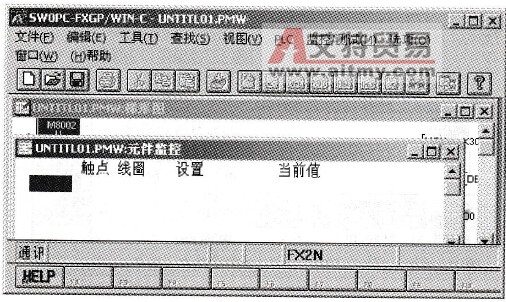 图3-18 监控软元件功能界面 3.Y输出软元件强制执行 为了调试、维修设备等方便,FXGPWIN程序还提供了强制执行Y输出状态的功能。打开图3-16中“监控/测试”菜单下的“强制Y输出”子菜单,即可进入图3-19所示的监控环境。 选择好Y软元件,就可对其强制执行,并在左下角方框中显示其状态,可编程控制器对应的Y软元件灯将根据选择状态亮或灭。 4.其他软元件的强制执行 各输入软元件的状态也可通过FXGPWIN程序设定,打开图3-16中“监控/测试”菜单下的“强制ON/OFF”子菜单,即可进入此强制执行环境设定软元件的工作状态。 选择X2软元件,并置SET状态,单击“确认”按钮,可编程控制器的X2软元件指示灯将亮。如图3-20所示。
图3-18 监控软元件功能界面 3.Y输出软元件强制执行 为了调试、维修设备等方便,FXGPWIN程序还提供了强制执行Y输出状态的功能。打开图3-16中“监控/测试”菜单下的“强制Y输出”子菜单,即可进入图3-19所示的监控环境。 选择好Y软元件,就可对其强制执行,并在左下角方框中显示其状态,可编程控制器对应的Y软元件灯将根据选择状态亮或灭。 4.其他软元件的强制执行 各输入软元件的状态也可通过FXGPWIN程序设定,打开图3-16中“监控/测试”菜单下的“强制ON/OFF”子菜单,即可进入此强制执行环境设定软元件的工作状态。 选择X2软元件,并置SET状态,单击“确认”按钮,可编程控制器的X2软元件指示灯将亮。如图3-20所示。 图3-19 “强制执行Y输出”界面
图3-19 “强制执行Y输出”界面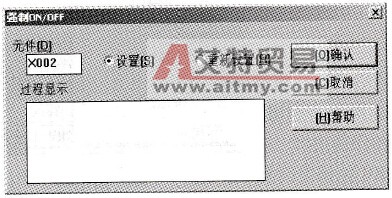 图3-20 “输入元件置位”界面
图3-20 “输入元件置位”界面
点击排行
 PLC编程的基本规则
PLC编程的基本规则









